iPhoneはどんどん強力になり、非常に集中的なタスクが可能になっています。 それに伴い、これらのスマートフォンのカメラも4Kビデオを撮影できる程度にまで向上しました。 これらすべての機能により、iPhoneはビデオの撮影と編集の両方を処理することができます。 それで、あなたがあなた自身のiPhoneビデオを直接電話自体で編集しようとしているならば、 ここにiPhoneのための7つの最高のビデオ編集アプリがあります:
1. iMovie
iMovieは、iOS(およびmacOS)用のApple独自の製品スイートの一部であり、iPhone用の素晴らしいビデオエディタアプリで、試すことができます。 あなたはあなたのMac上でもっと強力な編集ソフトウェアを使いたいと思うかもしれませんが、iMovieはiPhone上でビデオ編集を扱うこと以上の能力があります。 このアプリは新しい世代のiPhoneに含まれており、箱から出してすぐにそれを使用して、iPhoneで直接素晴らしいビデオを作ることができます。
iMovieを使えば、ビデオや写真をプロジェクトにインポートしたり、 非常に直感的な環境でそれらを編集したりできます。 ビデオをスライスしたり、タイムライン上に配置したり、ビデオにトランジション (基本的なもの)を追加したりすることもできます。 iMovieでプロジェクトをスクラブするのも非常に直感的です。画面上で指をドラッグするだけです。
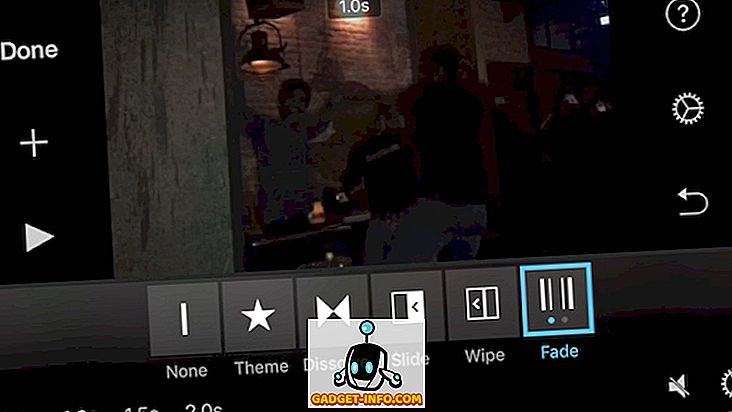
プロジェクトにフィルタやテーマを追加することもできます。 iMovieでは、プロジェクト内の個々のクリップにテキストオーバーレイやフィルタを追加することもできます。
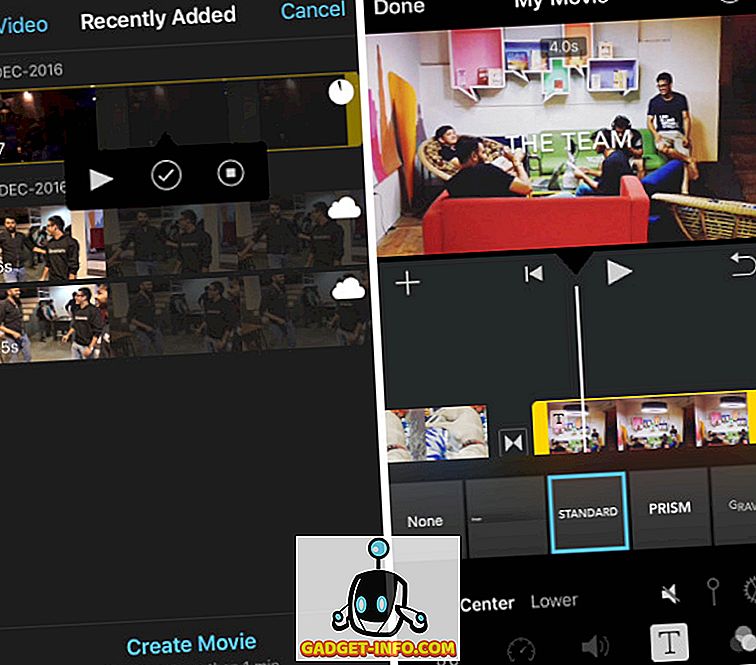
結局のところ、アプリは間違いなくあなたのiPhone上でビデオを編集するための最良の方法の一つであり、あなたは間違いなくそれをチェックアウトする必要があります。
App StoreからiMovieをダウンロードします(新しいiPhoneは無料、$ 4.99)。
2.ビデオショップ
VideoshopはiPhoneのための強力なビデオエディタです、それはあなたがあなたのビデオにたくさんの操作を実行させるでしょう。 アプリ内からクリップを直接録音することも、カメラロールからインポートすることもできます。 それが終わったら、 テキストをクリップに追加したり、ナレーションを追加したり、複数のクリップを1つにマージしたりすることができます 。 ビデオにチルトシフトを追加したり、複数のクリップ間にトランジションを追加したりすることもできます。 このツールは間違いなく非常に強力であり、あなたはビデオショップを使ってあなたのビデオに多くの操作を実行することができます。
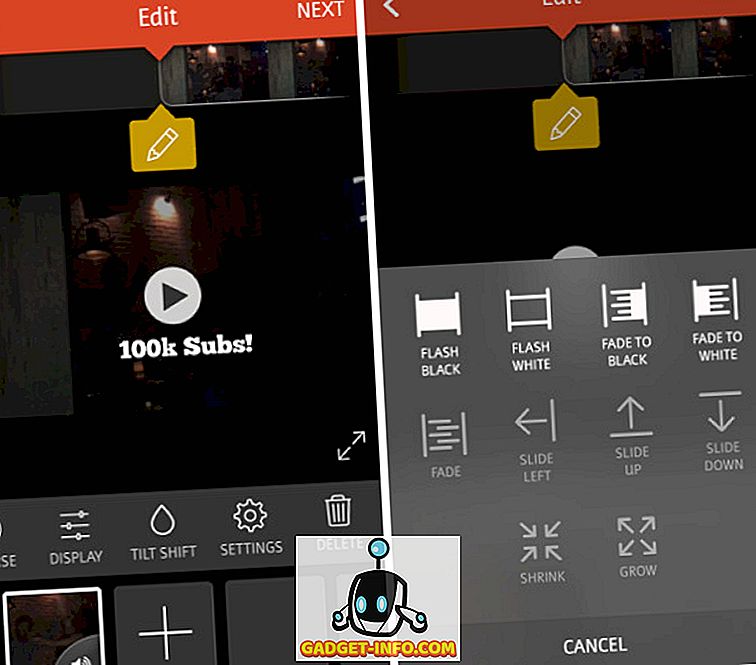
編集が終わったら、アプリはビデオを編集します。 そして、完成したビデオにテーマやフィルタを追加したり、タイトル、作者名などを追加したりできます。 このアプリは、完成したビデオをDropbox、Photosにエクスポートしたり、Vimeo、Instagram、YouTubeなどのプラットフォームで共有する機能も提供します。
App StoreからVideoshopをダウンロードする($ 1.99、アプリ内購入あり)
3.スプライス
Spliceは、世界で最も優れたアクションカメラの開発会社であるGoProのビデオエディタです。 写真やビデオをアプリにインポートして、それらをムービーに編集することができます。 アプリのしくみは簡単です。編集したい動画をインポートし、その動画の重要な部分 (Hilightsなど)をマークするだけです。 その後、ビデオに音楽を追加すると、アプリは自動的にマークしたハイライトに従ってビデオ全体をクリップします。
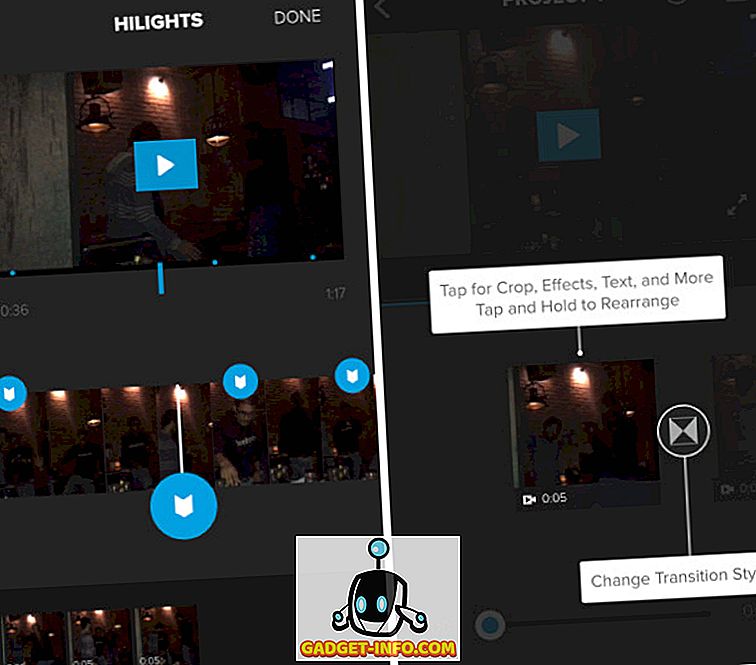
その後、ビデオをトリミングしたり、効果やテキストを追加したりできます 。 2つのハイライト間のトランジションも変更できます。 編集が完了したら、ビデオをリンクで共有したり、YouTube、Facebookなどの人気サービスに直接共有したりできます。ビデオをカメラロールに保存することもできます。 このアプリはシンプルで強力なビデオエディタで、iPhoneで試してみるべきです。
App StoreからSpliceをダウンロードする(無料)
カメオ
CameoはiPhone用のもう一つの本当に良いビデオエディタアプリで、Vimeoで他の人々によって開発されました 。 このアプリは非常に基本的なビデオ編集機能を提供しますが、本当にうまくいきます。 インターフェースはクリーンで直感的です。ビデオに基本的な編集をいくつか実行するだけの場合は、Cameoが最適です。 このアプリはカメラロールから写真やビデオを読み込むことができ、それらを簡単にトリミングしたり、音楽やテーマを追加したりすることができます 。 あなたは完璧な効果を得るためにビデオに適用されるテーマの強度を調整することさえできます。
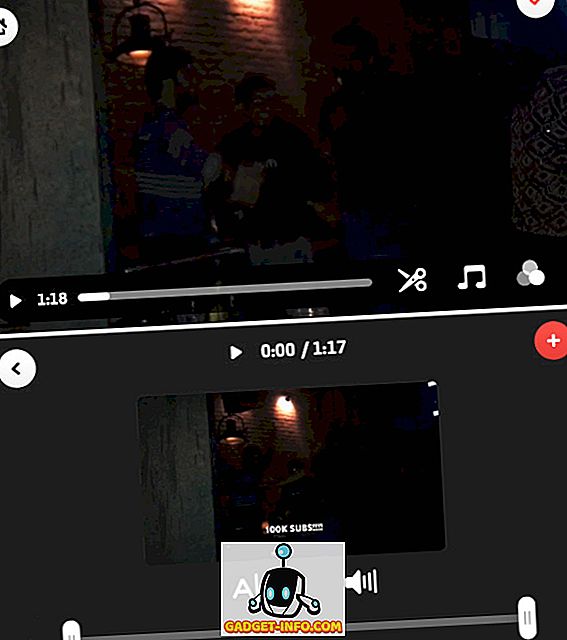
編集が完了したら、ビデオをVimeoと共有したり(アプリにログインしている場合)、カメラロールに保存したりできます。 このアプリは、720p、1080p、および4Kの解像度でのビデオのエクスポートもサポートしています。
カメオをApp Storeからダウンロードする(無料)
5.クイック
QuikはGoProのもう一つのiPhoneビデオエディタアプリです。 Quikを使えば、数回タップするだけで、見栄えの良いビデオをすばやく作成できます。 アプリには、フォトライブラリ、Facebook、またはInstagramアカウントから写真やビデオをインポートするオプションがあります。 編集したい写真やビデオを選択したら、Hilightsをビデオクリップに追加することができます(Spliceの場合と同じ)。 しかし、あなたは映画と正方形の間でフォーマットを変更するためのオプションを得ます。 また、ビデオのBGMを変更したり、ビデオに多数のフィルタを追加したりすることもできます。 Quikにはビデオにタイトルを追加するオプションもあります。
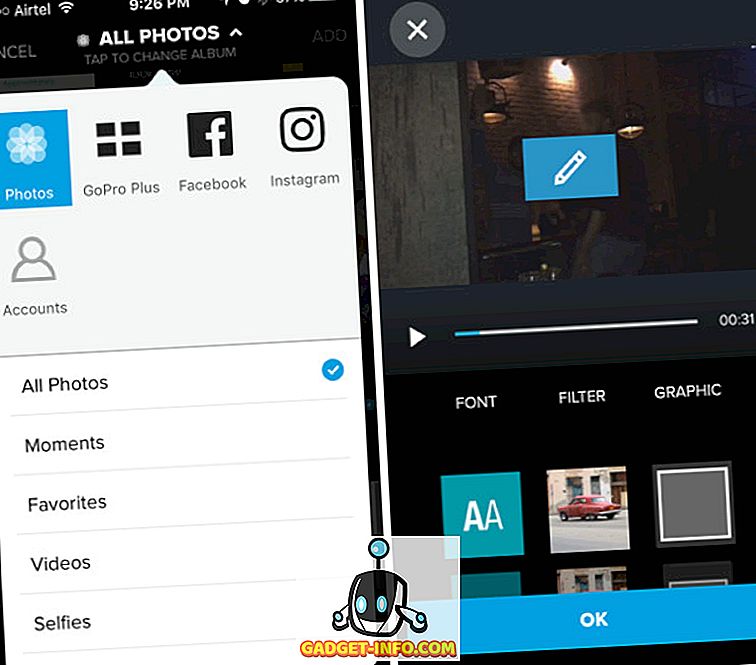
完了したら、ビデオを保存してInstagram、Facebookなどにアップロードすることができます。WhatsApp、Facebook Messengerなどで直接共有することもできます。もちろん、編集したビデオをフォトライブラリに追加することもできます。同様に。
App StoreからQuikをダウンロードします(無料)。
6.ビデオクロップ
Video CropはiPhone用のビデオエディタアプリで、ビデオのトリミングは1つのタスクのみを実行します。 あなたがトリミングしたいビデオを持っていて、あなたがそれを素早くそしてスムーズにそれをすることができるアプリが欲しいなら、あなたは間違いなくVideo Cropをチェックするべきです。 インターフェースはとても直感的です。 切り取りたいビデオを選択するだけで、切り取りたい領域を選択できます。
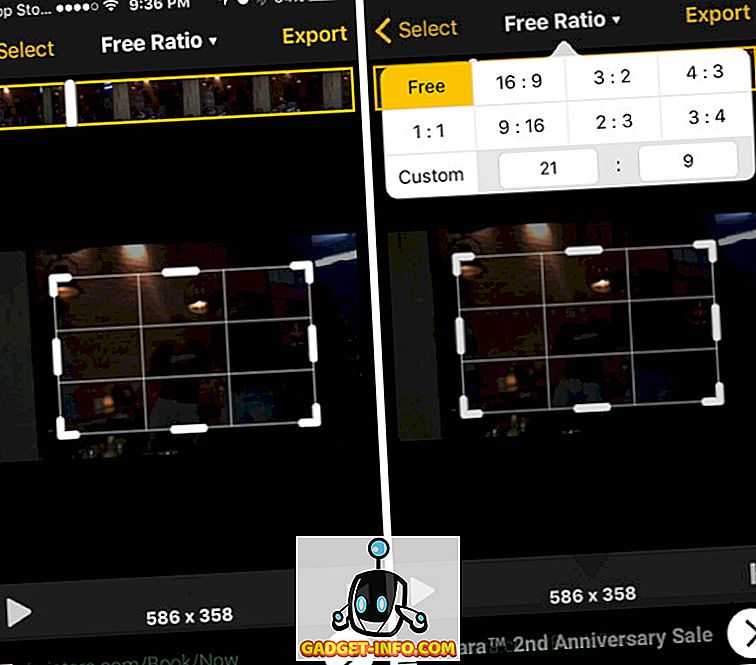
自由な比率でトリミングすることも、トップメニューから固定比率を選択することもできます。 このアプリはカスタムの比率もサポートしているので、ビデオの比率を問わず、Video Cropでカバーできます。
App StoreからVideo Cropをダウンロードする(無料、IAP)
7.マジスト
Magistoはとてもシンプルなビデオエディタアプリです。 このアプリでは、テキストオーバーレイ、チルトシフトなどをビデオに追加するなどの機能は得られません。 ただし、このアプリの魅力はそのシンプルさにあります。 アプリ内で、写真やビデオをインポートしたり、ビデオのテーマを選択したりできます 。 ダンスなど、 数多くのテーマがあります。 それが終わったら、ビデオに音楽を追加するオプションと、ビデオの再生時間を決めるオプションがあります。
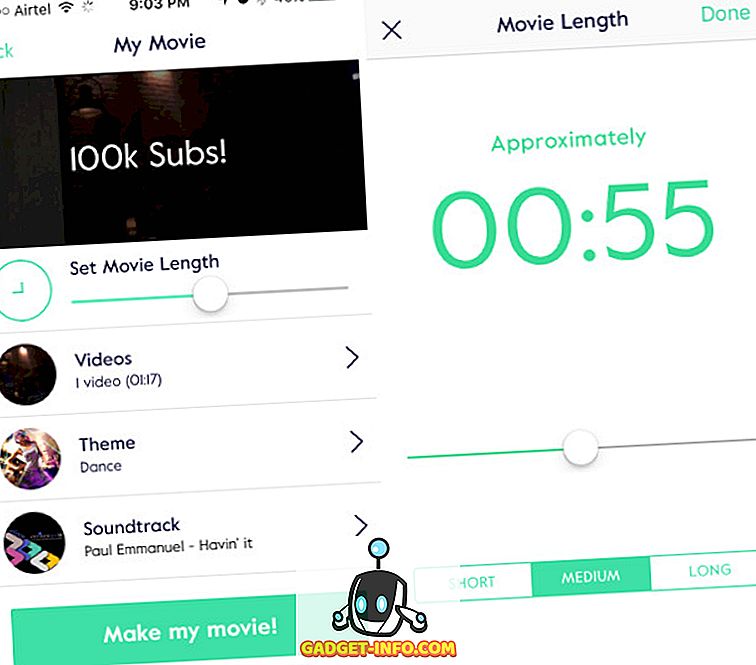
この時点でビデオにタイトルを追加することもできます。 完了すると、アプリが自動的にビデオの作成を開始し、完了すると通知を送信します。 あなたはビデオに対する特別なレベルのコントロールを持っていません、しかしそれはまさにあなたが時々必要とするかもしれないものです。
MagistoをApp Storeからダウンロードします(無料、アプリ内購入あり)。
iPhone用のこれらのビデオエディタアプリで簡単にビデオを編集する
最新のiPhoneは、携帯で撮影した4Kビデオを編集している場合でも、ビデオ編集を処理することができます。 あなたは簡単にあなたのビデオを編集するためにこれらのアプリのどれでも使うことができて、そして世界と共有するために完璧な映画を手に入れることができます。 それで、あなたはあなたのiPhone上でビデオを編集したいと思ったことがありますか? もしそうなら、あなたはそれを行うためにどのアプリを使用しましたか。 また、あなたがこのリストに載っているに値する他のアプリを知っているなら、以下のコメント欄で私たちにそれについて知らせてください。









![ソーシャルメディア - 1998年から2011年までのGoogleのナビゲーション履歴[PICS]](https://gadget-info.com/img/social-media/167/google-s-navigation-history-from-1998-2011-5.png)